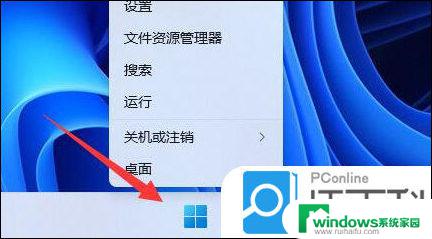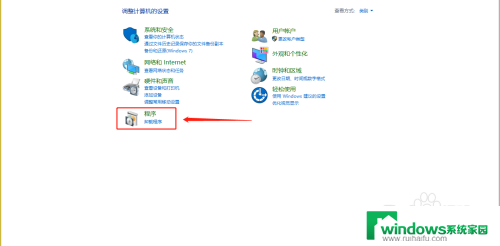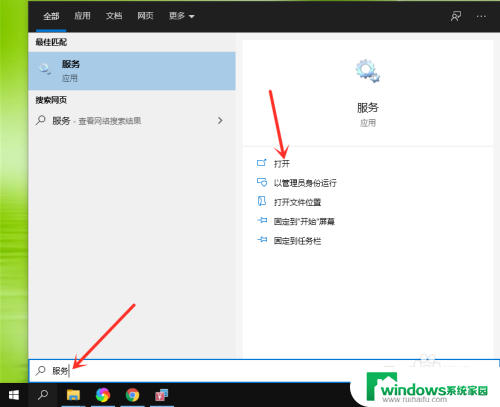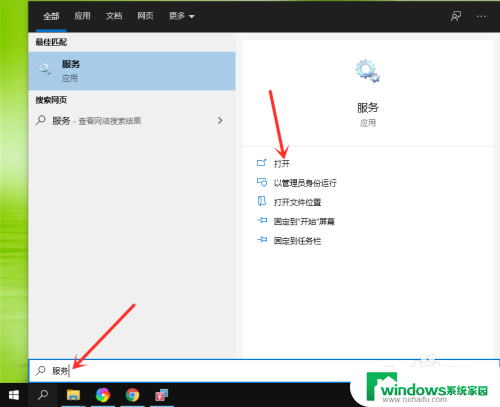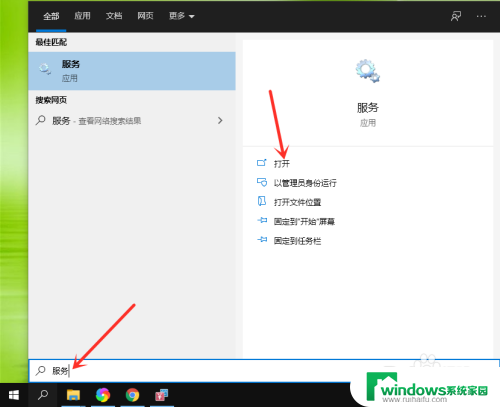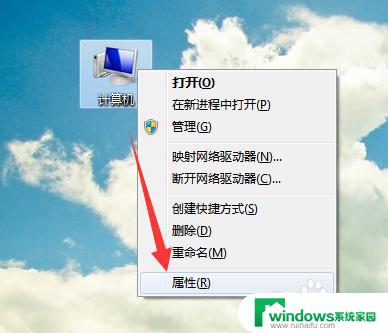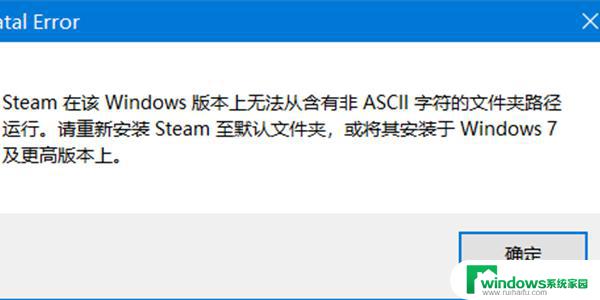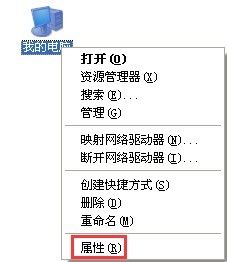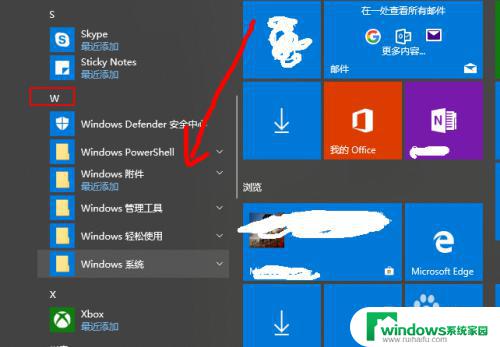电脑缺少net framework3.5 .NET Framework 3.5缺失导致电脑无法安装软件怎么办
更新时间:2023-12-20 17:32:16作者:jiang
当我们在电脑上安装软件时,有时会遇到一个问题:电脑缺少.NET Framework 3.5,这是一个常见的问题,它会导致我们无法顺利安装软件。那么我们应该如何解决这个问题呢?在本文中我们将探讨一些解决方法,帮助您解决电脑缺少.NET Framework 3.5的困扰,让您能够顺利安装所需的软件。无论您是电脑小白还是有一定经验的用户,我们都将为您提供详细的指导,帮助您解决这个问题。让我们一起来探索吧!
步骤如下:
1.右键点击菜单按钮,点击搜索
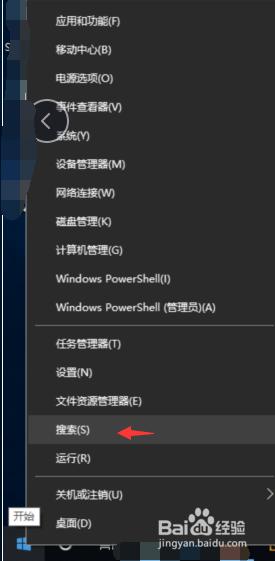
2.搜索框输入控制面板,点击控制面板进入
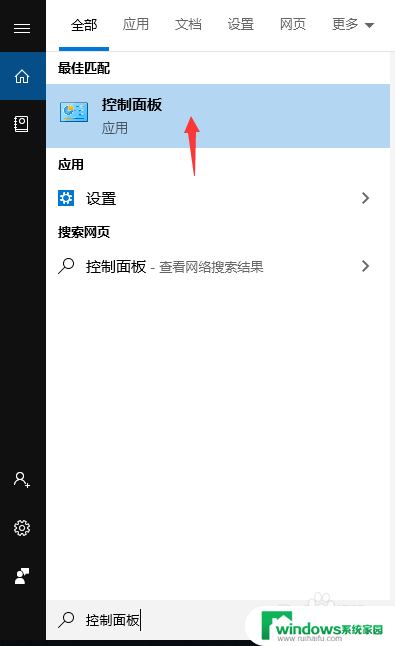
3.在查看方式为小图标状态下,点击程序和功能
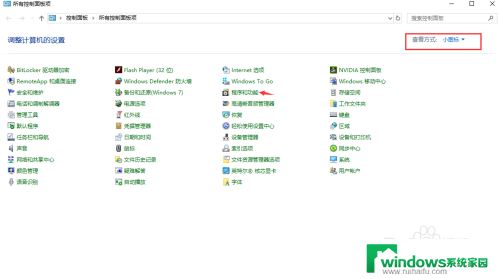
4.点击启动或关闭Windows功能

5.勾选.NET Framework 3.5(包括.NET 2.0 和 3.0),点击确定
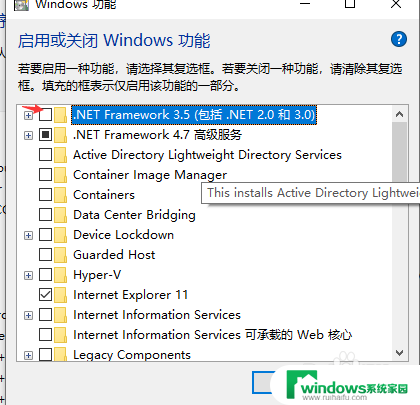
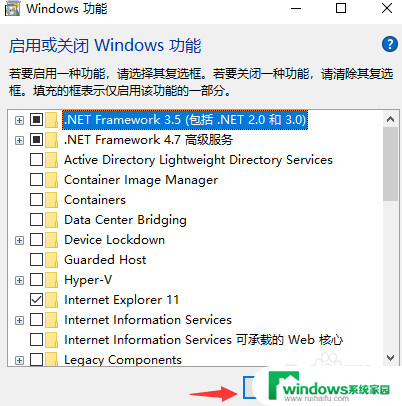
6.点击下图第一个选项
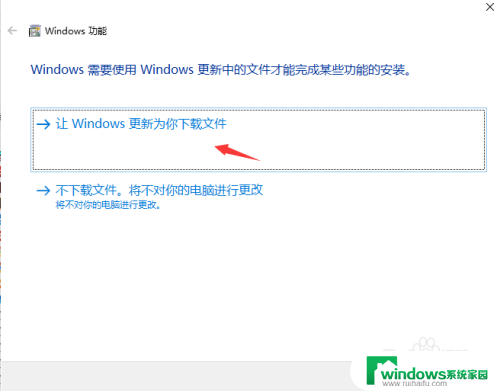
7.等待下载文件,下载完成请求的更改
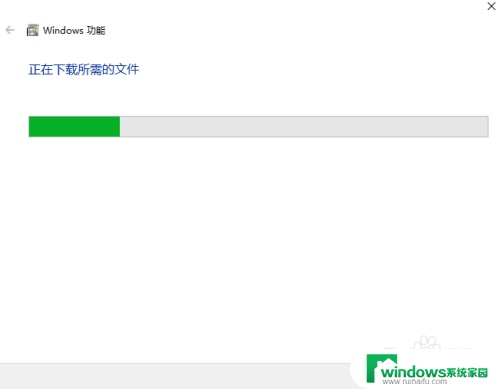
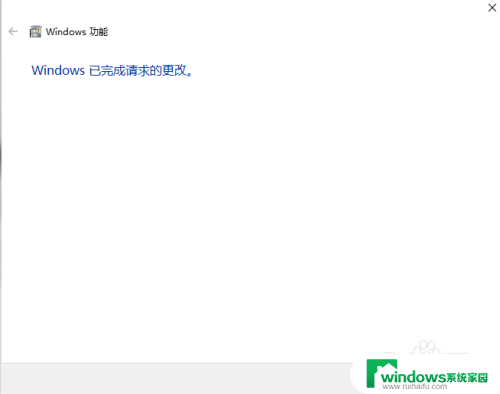
以上就是电脑缺少net framework3.5的全部内容,有需要的用户可以按照以上步骤进行操作,希望能对大家有所帮助。